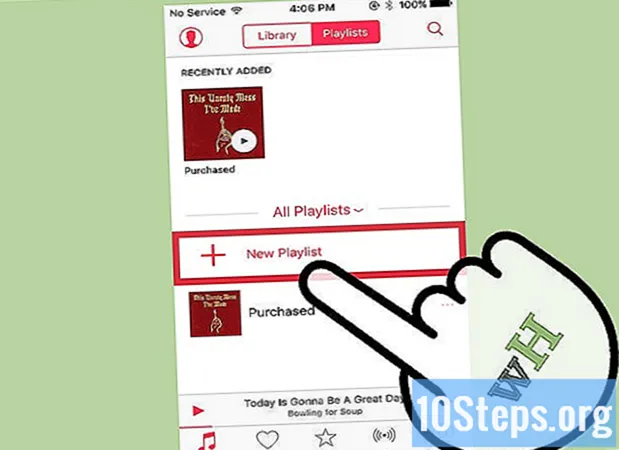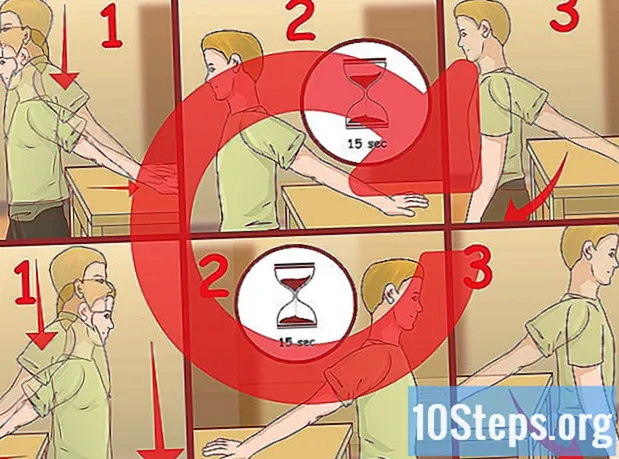Autor:
Monica Porter
Dátum Stvorenia:
19 Pochod 2021
Dátum Aktualizácie:
26 Apríl 2024
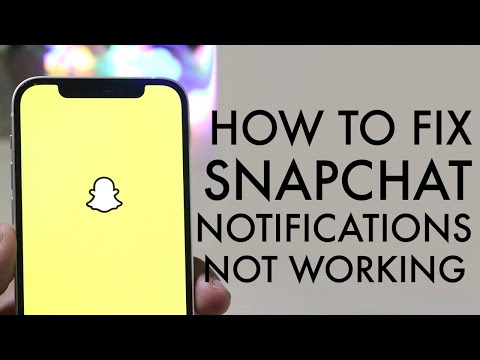
Obsah
- stupňa
- Metóda 1 Povolenie upozornení v aplikácii
- Metóda 2 Povolenie upozornení na zariadení iPhone
- Metóda 3 Povolenie upozornení v systéme Android
Ak máte účet Spachat, môžete povoliť upozornenia v aplikácii alebo v telefóne. Tie aplikácie sa vám odošlú pri použití služby Snapchat. Ak ich aktivujete vo svojom telefóne, budete ich dostávať vždy, keď dostanete Snap, či už je aplikácia otvorená alebo nie.
stupňa
Metóda 1 Povolenie upozornení v aplikácii
- Otvorte program Snapchat. Stlačte ikonu predstavujúcu malého bieleho ducha na žltom pozadí:

, Ak ste už prihlásení, dostanete sa na stránku aplikácie fotoaparátu.- Ak nie ste pripojení, stlačte tlačidlo prihlásiť, zadajte svoje používateľské meno a heslo a znova vyberte prihlásiť.
-

Otvorte svoj profil. Klepnite na svoj profilový obrázok v ľavom hornom rohu obrazovky. Zobrazí sa ponuka.- Ak nemáte profilový obrázok, klepnite na ikonu predstavujúcu bieleho ducha Snapchat.
-

Otvorte nastavenia. Stlačte ikonu ozubeného kolieska v pravom hornom rohu obrazovky:
. -

vybrať oznámenia. Možnosť je v časti Môj účet z ponuky nastavení. Dostanete sa na stránku s upozorneniami.- Ak máte telefón so systémom Android, prejdite nadol na časť pokročilý a vyberte požadovanú možnosť Nastavenia upozornení.
-

Povoliť upozornenia. Stlačte biele tlačidlo príbehy dostávať oznámenia o príbehoch, keď je otvorený program Snapchat. Ak je tlačidlo zelené, táto funkcia je už povolená. Toto je jediný typ upozornení, ktoré môžete dostávať iba pri otvorenej aplikácii.- V systéme Android vyberte malé biele pole vpravo od možnostipríbehy, Ak už sú začiarknuté, upozornenia na príbehy sú už povolené.
- V prípade zariadení so systémom Android môžete tiež vybrať typy upozornení, ktoré chcete dostávať na telefóne, začiarknutím políčok vedľa nasledujúcich možností v ponuke.
- Upozornenia na uzamknutej obrazovke : Obrazovka telefónu sa zapne a zobrazí upozornenie zakaždým, keď dostanete snímku.
- Svetlo upozornenia : Blesk telefónu bude blikať, keď dostanete Snap.
- vibrátor : váš telefón bude vibrovať zakaždým, keď dostanete Snap.
- Zvukové upozornenie : zariadenie vydá zvuk, keď dostanete Snap.
- zvon : váš telefón bude zvoniť, keď prijmete zvukový hovor alebo videohovor v službe Snapchat.
-

Návrat do ponuky. Stlačte tlačidlo Späť (šípka smerujúca doľava v hornej časti stránky). Vybrané možnosti upozornení sa uložia a vrátite sa do ponuky nastavení.
Metóda 2 Povolenie upozornení na zariadení iPhone
-

Otvorte nastavenia. Prejdite do ponuky nastavení telefónu stlačením ikony vo forme sivej súpravy:
, Zvyčajne sa nachádza na domovskej obrazovke. -

vybrať oznámenia. Možnosť sa nachádza blízko začiatku ponuky nastavení. -

lis snapchat. Aplikácie sa zobrazujú v abecednom poradí. Posúvajte ponuku nadol, kým nenájdete požadovanú možnosť snapchat pod písmenom S. -

Povoliť upozornenia. Stlačte biele tlačidlo
vedľa možnosti Povoliť upozornenia, Stane sa zeleným (
), čo znamená, že pre aplikáciu Snapchat sú povolené oznámenia. -

Konfigurovať oznámenia. Ak majú ďalšie možnosti v ponuke upozornení pre aplikáciu Snapchat pred sebou biele tlačidlo, stlačte tlačidlá tých, ktoré chcete aktivovať. Možnosti sú nasledujúce.- zvuky Váš telefón prehrá zvuk, ktorý ste vybrali pre aplikáciu Snapchat, keď dostanete od aplikácie Snapchat alebo iné upozornenie.
- Pastilka na ikonu dapp : Keď máte čakajúce obrázky, na ikone Snapchat sa zobrazí malý červený kruh obsahujúci číslo. Číslo označuje počet čakajúcich snímok.
- Zobraziť na uzamknutej obrazovke : Oznámenia o chybe sa zobrazia, aj keď je obrazovka zariadenia uzamknutá.
- V histórii : v ponuke sa zobrazia čakajúce oznámenia zo služby Snapchat historický ktoré môžete otvoriť potiahnutím prstom nadol z hornej časti obrazovky.
- Vo forme bannerov : Upozornenia odoslané aplikáciou sa po odomknutí zobrazia v hornej časti obrazovky iPhone.
-

Vyberte typ bannera. Podľa možnosti Vo forme bannerov, vyberte dočasný alebo vytrvalý, Tieto dve možnosti sa zobrazia, iba ak ste povolili Vo forme bannerov.- Ak vyberiete dočasný, pred zmiznutím sa krátko zobrazia oznámenia v hornej časti obrazovky. Ak vyberiete vytrvalý, upozornenia zostanú zobrazené, kým ich neodstránite potiahnutím prsta po ňom.
-

Povoliť alebo zakázať ukážky. Týmto sa určí, či uvidíte ukážku obsahu oznámení služby Snapchat. Prejdite prstom nadol a stlačte Zobraziť ukážky potom vyberte jednu z nasledujúcich možností.- Vždy (predvolené) : Vždy uvidíte snímky (napríklad „Thomas píše ...“).
- Ak je odomknutý Ukážky sa zobrazia iba vtedy, keď je váš iPhone odomknutý.
- invalidný Nikdy neuvidíte Snap.
-

Opustenie ponuky. Opustenie ponuky nastavení. Vaše možnosti sa uložia a váš iPhone bude zobrazovať upozornenia tak, ako ste ich nakonfigurovali pre službu Snapchat.
Metóda 3 Povolenie upozornení v systéme Android
-

Otvorte svoje nastavenia. Klepnite na ikonu nastavení telefónu. Predstavuje biele koliesko na farebnom pozadí:
, Získate prístup k ponuke nastavení vášho smartfónu. -

lis aplikácie. Prejdite prstom nadol, kým nenájdete možnosť. Je uprostred ponuky nastavení. V telefóne získate prístup k zoznamu aplikácií.- Ikona vedľa možnosti predstavuje malého robota Android.
-

vybrať snapchat. Zoznam aplikácií je uvedený v abecednom poradí. Prejdite ním, kým nenájdete snapchat pod písmenom S. -

lis oznámenia. Táto možnosť je v strede stránky. Otvoríte ponuku s upozornením pre aplikáciu Snapchat. -

Povoliť ukážky. Stlačte sivé tlačidlo
vedľa možnosti Prehľad , Zafarbí sa do modra:
, To znamená, že váš telefón po prijatí krátko zobrazí upozornenia Snapchat.- Ak chcete dostávať upozornenia zo služby Snapchat, aj keď ste v režime Nerušiť, zapnite tiež túto možnosť priorita.
- Uistite sa, že možnosť blok nie je aktivovaný.
-

Opustenie ponuky. Stlačte šípku späť v ľavej hornej časti obrazovky. Teraz by ste mali dostávať upozornenia Snapchat, ako sú nakonfigurované na vašom smartfóne s Androidom.

- Ak tému nevidíte oznámenia pre aplikáciu Snapchat v nastaveniach telefónu alebo v tejto téme nevidíte žiadne možnosti upozornení, skúste problém odinštalovať a znova nainštalovať.
- Mnoho ľudí nahlásilo problémy s prijímaním oznámení zo služby Snapchat na svojom telefóne s Androidom. Ak je to váš prípad, je to problém samotnej aplikácie a nie vášho telefónu alebo jeho nastavení.